- Vider la corbeille...
- Supprimer l'application de messagerie
- Effacer le cache sur Mac
- Obtenez plus de stockage sur Mac
- Faites en sorte que Chrome utilise moins de RAM
- Où est Utilitaire de disque sur Mac
- Vérifier l'historique sur Mac
- Contrôle + Alt + Suppr sur Mac
- Vérifier la mémoire sur Mac
- Vérifier l'historique sur Mac
- Supprimer une application sur Mac
- Effacer le cache Chrome sur Mac
- Vérifier le stockage sur Mac
- Vider le cache du navigateur sur Mac
- Supprimer un favori sur Mac
- Vérifiez la RAM sur Mac
- Supprimer l'historique de navigation sur Mac
Comment afficher le pourcentage de batterie sur MacBook : tutoriel détaillé
 Mis à jour par Lisa Ou / 28 sept. 2023 09:15
Mis à jour par Lisa Ou / 28 sept. 2023 09:15Bonne journée! J'utilise mon Mac depuis le matin parce que je travaille à la maison. Il me signale qu'il est déjà en batterie faible. Je ne l'ai pas encore chargé car je pensais qu'il tiendrait plus d'1 heure avant de le recharger. Cependant, il s'est arrêté au bout de quelques minutes ! Je n'ai pas remarqué cela car l'icône de la batterie n'a pas de pourcentage. Maintenant, j'ai décidé de le mettre. Pouvez-vous m'aider à afficher le pourcentage de batterie du Mac Monterey ? Merci d'avance!
Faisons cela rapidement pour vous faire gagner du temps ! Faites défiler vers le bas pour en savoir plus sur la batterie de votre Mac. De plus, vous verrez des méthodes pour afficher son pourcentage et améliorer la durée de vie de la batterie. Procéder.
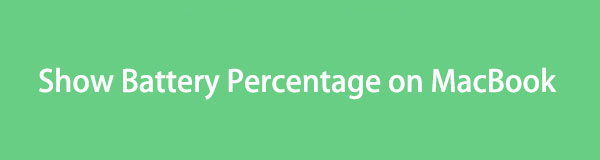

Liste de guide
Partie 1. Comment afficher le pourcentage de batterie sur MacBook
Avant de pouvoir utiliser nos appareils, comme Mac, nous devons les charger. C'est sa batterie qui s'en charge. N'est-il pas préférable de voir le pourcentage de batterie de notre Mac pendant que nous l'utilisons ? En fait, cela présente de nombreux avantages pour vous et pour la batterie du Mac elle-même.
Lorsque vous voyez le pourcentage de batterie de votre Mac, vous pouvez maximiser la durée d'utilisation de celui-ci. De plus, vous saurez quand arrêter de l’utiliser et quand le recharger. N'oubliez pas qu'il n'est pas recommandé de vider la batterie de votre Mac. Cela peut ruiner la santé de la batterie de votre Mac.
Si vous ne pouvez pas voir le pourcentage de batterie sur votre Mac, il est temps de l'afficher ! Consultez les étapes détaillées ci-dessous pour afficher le pourcentage de batterie sur Macos Big Sur et autres. Passez.
Étape 1Ouvrez Mac et choisissez le Apple icône. Il est placé dans le coin supérieur gauche si vous ne parvenez pas à le localiser. Sélectionnez le Préférences de système bouton pour afficher les paramètres Mac. Plus tard, les autres outils apparaîtront sous le nom de l'identifiant Apple connecté à l'appareil. Choisir la Dock et barre de menus icône ensuite.
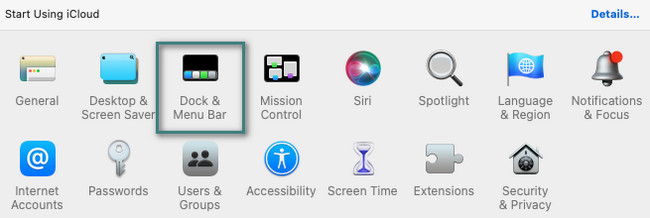
Étape 2Vous verrez des paramètres et des sections supplémentaires sur le côté gauche de l'interface principale. Veuillez choisir l'icône Batterie sous le Autres modules section. Après cela, cochez la case Afficher dans la barre de menus, Afficher dans le centre de contrôleet Afficher le pourcentage des boites. Plus tard, vous verrez la batterie et son pourcentage sur le Barre de menu de votre Mac.

Avec FoneLab Mac Sweep, vous effacerez les fichiers indésirables du système, des e-mails, des photos et d'iTunes pour libérer de l'espace sur Mac.
- Gérez les photos similaires et les fichiers en double.
- Vous montrer facilement l'état détaillé de Mac.
- Videz la corbeille pour obtenir plus de stockage.
Partie 2. Comment améliorer la durée de vie de la batterie sur Mac
La batterie est l'un des composants les plus essentiels de votre Mac. Vous devez en prendre soin pour utiliser votre Mac pendant une longue période. Étant donné que vous effectuez de nombreuses tâches et commandes sur un Mac, il est difficile de déterminer quelle activité entraîne une utilisation excessive de la batterie. Mais une chose est sûre. Si le Mac chauffe, cela endommage la batterie du Mac et réduit sa santé.
Nous voici en train de publier des méthodes pour améliorer la durée de vie de la batterie du Mac qui peuvent vous aider. Veuillez les consulter ci-dessous.
Option 1. Quittez les applications que vous n'utilisez pas
Les programmes en cours d'exécution consomment trop d'autonomie de la batterie de votre Mac. Nous comprenons que vous utilisez plusieurs programmes et que vous ne pouvez pas l'éviter, surtout lorsque vous effectuez plusieurs tâches. Il est recommandé de fermer ceux que vous n'utilisez pas pour réduire les programmes utilisant la batterie du Mac. Suivez les instructions ci-dessous sur comment quitter les applications sur Mac à effacer la RAM sur Mac.
Vous pouvez fermer les programmes Mac en cliquant sur le bouton X icône dans le coin supérieur gauche du programme. De plus, d'autres programmes ne peuvent pas être fermés car ils plantent. Si tel est le cas, localisez le programme en panne sur le Mac Dock. Après cela, cliquez dessus profondément et choisissez le quitter bouton par la suite.
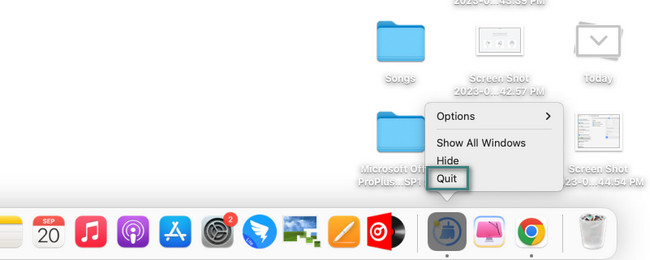
Option 2. Utiliser les bons paramètres de batterie
Cette méthode n'est pas si courante. C'est une astuce pour vous aider à utiliser votre Mac pendant une longue période. Consultez le guide ci-dessous pour voir la personnalisation.
Sur le Éteindre l'affichage après section, choisissez l’option 1 minute. Après cela, vous devez cocher les cases du Mettez les disques durs en veille lorsque cela est possible, dont Assombrir légèrement l'écran lorsqu'il est sur batterie des boites. Quitter le Activer la sieste lorsque vous êtes alimenté par batterie.
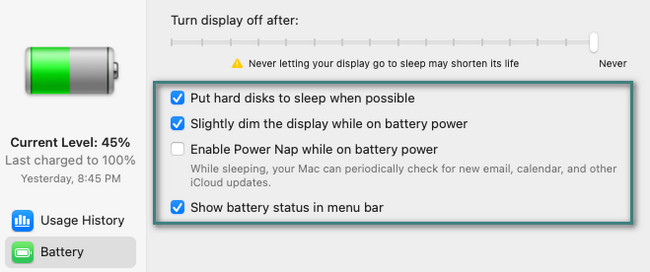
Option 3. Optimiser Mac via FoneLab Mac Sweep
Certains autres programmes ou données consomment de la RAM et du processeur Mac sans que vous le sachiez, même s'ils ne sont pas lancés. Si tel est le cas, vous pouvez optimiser rapidement votre Mac en utilisant Balayage Mac FoneLab. Cet outil vous aidera également supprimer les fichiers, Programmes de désinstallation, et plus. De plus, le logiciel peut afficher et optimiser les performances du Mac. Vous verrez l'état de la mémoire, du disque et du processeur de votre Mac.

Avec FoneLab Mac Sweep, vous effacerez les fichiers indésirables du système, des e-mails, des photos et d'iTunes pour libérer de l'espace sur Mac.
- Gérez les photos similaires et les fichiers en double.
- Vous montrer facilement l'état détaillé de Mac.
- Videz la corbeille pour obtenir plus de stockage.
Maintenant, consultez les étapes détaillées ci-dessous pour voir comment Balayage Mac FoneLab optimise votre Mac. Passez.
Étape 1Téléchargez le logiciel FoneLab Mac Sweep. Vous devez ensuite le configurer et le lancer sur votre Mac. Une fois terminé, vous devez sélectionner le Boîte à outils icône sur l'interface principale de l'outil. Plus tard, vous verrez 6 fonctionnalités supplémentaires provenant de la fonction.
Étape 2Vous remarquerez les sections Désinstaller, Optimiser, Confidentialité, Gestionnaire de fichiers, Masquer et Désarchiver. Certaines fonctionnalités permettent de supprimer des fichiers volumineux et de les chiffrer. Parmi tous, veuillez sélectionner le Optimiser .
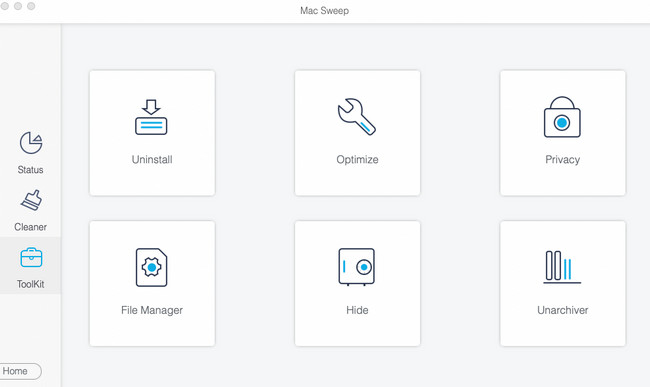
Étape 3Se il vous plaît cliquez sur le Scanner bouton. Le processus ne durera que quelques secondes. Veuillez cliquer sur le Voir ensuite, car il vous montre la taille totale des résultats.
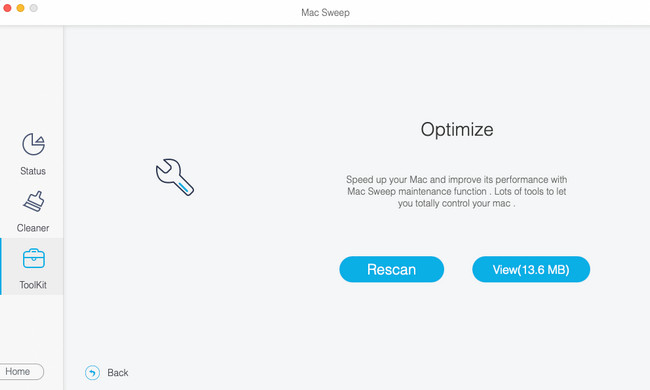
Étape 4Veuillez sélectionner les données que vous souhaitez supprimer sur votre ordinateur portable. Dans le coin inférieur droit, cliquez sur le Propres bouton. Dans ce cas, l'outil optimisera le Mac instantanément.
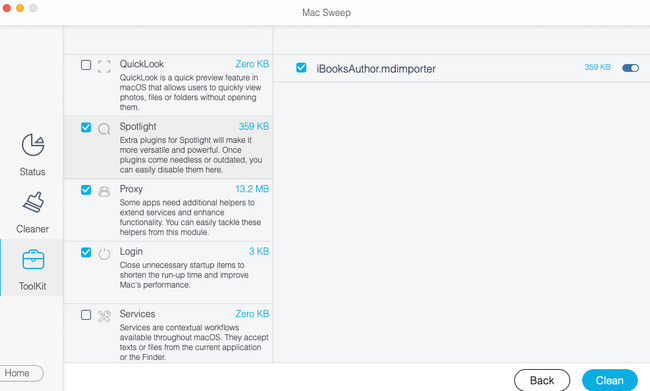

Avec FoneLab Mac Sweep, vous effacerez les fichiers indésirables du système, des e-mails, des photos et d'iTunes pour libérer de l'espace sur Mac.
- Gérez les photos similaires et les fichiers en double.
- Vous montrer facilement l'état détaillé de Mac.
- Videz la corbeille pour obtenir plus de stockage.
Partie 3. FAQ sur la façon d'afficher le pourcentage de batterie sur MacBook
1. Peuvent-ils remplacer une batterie Mac en magasin ?
Oui. Apple peut remplacer la batterie de votre Mac dans son magasin. Vous vous demandez peut-être : existe-t-il un remplacement de batterie MacBook Pro près de chez moi ? A ce sujet, vous pouvez vérifier sur le https://support.apple.com/mac/repair site Web et planifier une visite. Clique le Obtenir un service bouton. Choisir la Pâte et puissance icône ensuite. Sélectionnez le problème de la batterie de votre Mac et cliquez sur le bouton Continuer bouton. Suivez les instructions à l'écran liées à votre emplacement et à vos informations personnelles.
2. Comment puis-je réparer le service recommandé sur la batterie de mon Mac ?
Si vous voyez le service recommandé sur la batterie Mac, il y a sûrement des problèmes. Le remplacement de la batterie est l'un des meilleurs moyens de résoudre le problème. Mais si vous ne souhaitez pas la remplacer, vous pouvez essayer de recalibrer la batterie du Mac comme le font les autres utilisateurs. Chargez la batterie du Mac à 100 %. Après cela, utilisez le Mac dans les 2 heures pendant le chargement. Débranchez-le après 2 heures. Videz la batterie et éteignez le Mac. Chargez-le pendant 5 heures jusqu'à ce qu'il soit plein.
Avez-vous amélioré la batterie de votre Mac ? Si oui, c'est super ! Contactez-nous immédiatement si vous avez d'autres préoccupations concernant votre Mac ou d'autres appareils Apple. Nous n'hésiterons pas à vous aider et à vous donner les méthodes nécessaires. Merci!

Avec FoneLab Mac Sweep, vous effacerez les fichiers indésirables du système, des e-mails, des photos et d'iTunes pour libérer de l'espace sur Mac.
- Gérez les photos similaires et les fichiers en double.
- Vous montrer facilement l'état détaillé de Mac.
- Videz la corbeille pour obtenir plus de stockage.
